Τελευταία ενημέρωση στις
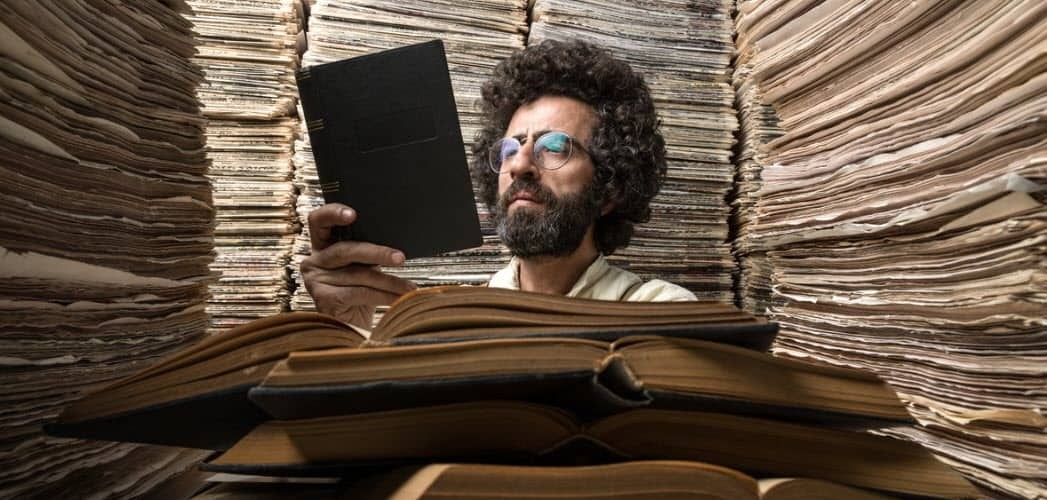
Όπως οι υπολογιστές Mac και Windows, μπορείτε πλέον να έχετε εύκολα πρόσβαση σε αρχεία και φακέλους στο iPhone και το iPad σας. Δείτε πώς μπορείτε να χρησιμοποιήσετε την εφαρμογή "Αρχεία" στο iOS.
Η εφαρμογή "Αρχεία" για iPhone και iPad είναι όπου θα βρείτε έγγραφα, φωτογραφίες, βίντεο και ήχο αποθηκευμένα σε πολλές τοποθεσίες. Για πρώτη φορά με το iOS 11, η εφαρμογή Files περιλαμβάνει τοπικό και iCloud περιεχόμενο. Μπορείτε επίσης να βρείτε έγγραφα που είναι αποθηκευμένα σε υπηρεσίες τρίτων όπως το Google Drive και το Dropbox. Δείτε πώς μπορείτε να χρησιμοποιήσετε την εφαρμογή Files.
Εφαρμογή αρχείων
Η εφαρμογή Files προσφέρει δύο καρτέλες, Πρόσφατα και Περιήγηση. Το πρώτο περιλαμβάνει συνδέσμους προς αρχεία που προστέθηκαν πρόσφατα ή επεξεργάστηκαν, ενώ το δεύτερο αναλύει τις εγγραφές σε τρεις ενότητες, Τοποθεσίες, Αγαπημένα και Ετικέτες.
Τοποθεσίες
Στην περιοχή Τοποθεσίες, θα βρείτε τους συνδέσμους, στο iPhone μου (ή το iPad), το iCloud Drive και το Πρόσφατο διαγραμμένο. Όταν ισχύει (δείτε παρακάτω), θα δείτε επίσης συνδέσμους προς υπηρεσίες τρίτων.
- Στο iPhone μου: Θα βρείτε αρχεία που είναι αποθηκευμένα στη συσκευή σας ειδικά από εφαρμογές τρίτων εδώ. Αυτά είναι συνήθως έγγραφα υψηλού επιπέδου που απαιτούνται για την εκτέλεση της εφαρμογής. Γενικά, δεν θα πρέπει να διαγράψετε αυτά τα αρχεία, εκτός εάν καταργήσετε επίσης την εφαρμογή από τη συσκευή σας.
- iCloud Drive: Εδώ μπορείτε να αποθηκεύσετε, να αποκτήσετε πρόσβαση και να επεξεργαστείτε μεμονωμένα αρχεία με μη αυτόματο τρόπο. Μπορείτε να αποκτήσετε πρόσβαση σε αποθηκευμένο περιεχόμενο μέσω της εφαρμογής "Αρχεία" στις φορητές συσκευές σας ή πραγματοποιώντας σύνδεση στο iCloud.com σε όλους τους υπολογιστές σας, Mac ή αλλιώς. Μπορείτε επίσης να αποθηκεύσετε αυτόματα όλα τα αρχεία στους φακέλους της επιφάνειας εργασίας και των εγγράφων στο Mac σας στο iCloud Drive. Με αυτόν τον τρόπο, μπορείτε να αποθηκεύσετε αρχεία εκεί όπου συνήθως τα διατηρείτε στο Mac σας και αυτά είναι διαθέσιμα στο iCloud.com και σε όλες τις συσκευές σας.
- Πρόσφατη διαγραφή: Όταν διαγράφετε ένα αρχείο από το iPhone ή το iCloud Drive, αποστέλλεται εδώ για εύκολη αποκατάσταση, όπως απαιτείται. Έχετε 30 ημέρες πριν τα δεδομένα διαγραφούν οριστικά.
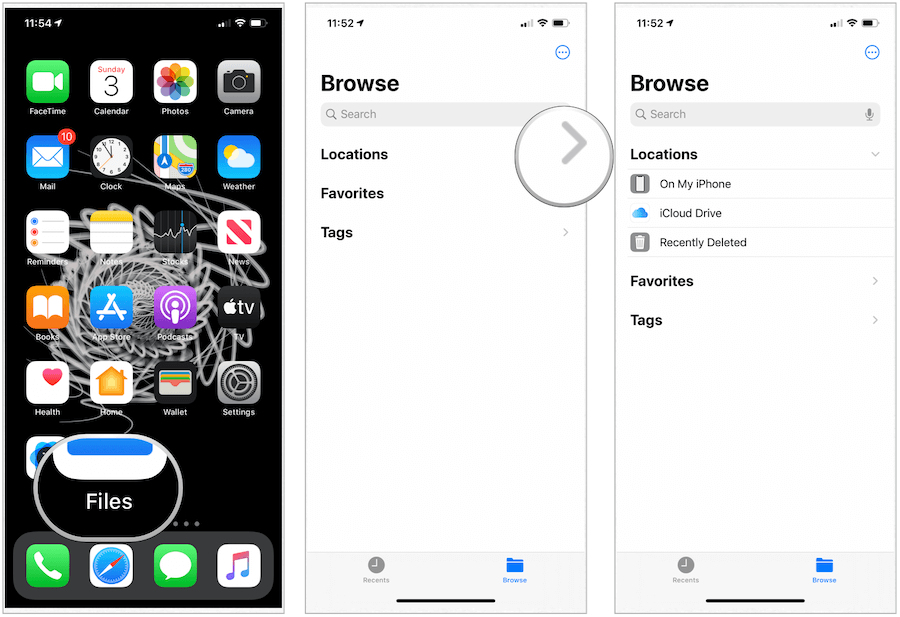
Η λίστα των υπηρεσιών cloud τρίτων που υποστηρίζουν την εφαρμογή Files συνεχίζει να αυξάνεται. Περιλαμβάνει υπηρεσίες όπως Box, DropBox, OneDrive, ibi, Adobe Creative Cloud, Google Drive και άλλα. Όταν υπάρχει μια διαθέσιμη εφαρμογή τρίτου μέρους στη συσκευή σας, θα δείτε έναν σύνδεσμο για Περισσότερες τοποθεσίες εμφανίζονται στην περιοχή Τοποθεσίες στην εφαρμογή Αρχεία.
Για να ενεργοποιήσετε την πρόσβαση σε μια μονάδα δίσκου τρίτου μέρους στην εφαρμογή Files:
- Πατήστε στο Εφαρμογή αρχείων στην αρχική οθόνη της συσκευής σας.
- Επιλέγω Περισσότερες τοποθεσίες στην περιοχή Τοποθεσίες στην περιοχή Αναζήτηση.
- Εναλλαγή των δίσκων που θέλετε να προσθέσετε.
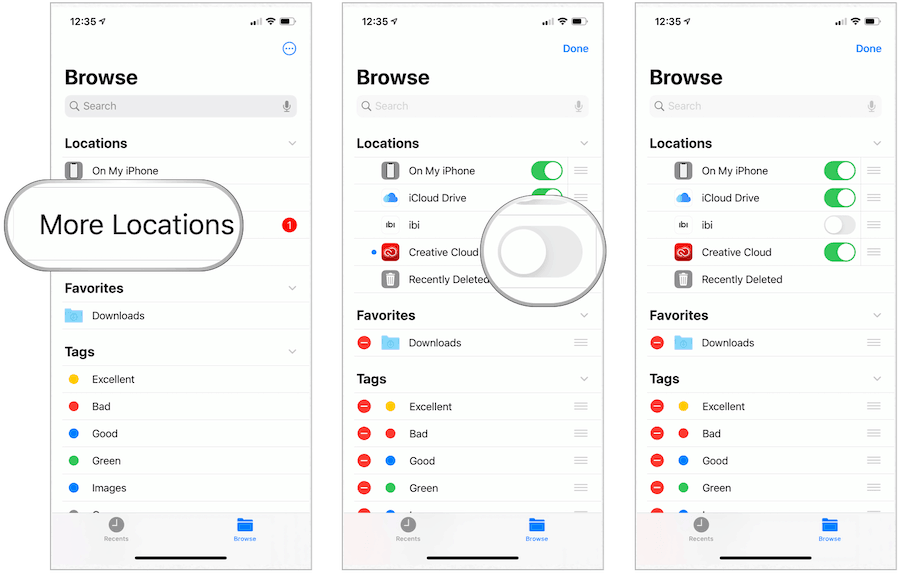
Η εφαρμογή "Αρχεία" σάς επιτρέπει να προσθέτετε τις υπηρεσίες cloud τρίτων - όπως Box, Dropbox, OneDrive, Adobe Creative Cloud, Google Drive και άλλα - έτσι ώστε να έχετε πρόσβαση σε όλα τα αρχεία σας σε όλα σας συσκευές. Οι εγγραφές που διατηρείτε στο iCloud Drive εμφανίζονται αυτόματα στην εφαρμογή Files, αλλά πρέπει να ρυθμίσετε τις άλλες υπηρεσίες cloud για πρόσβαση σε αυτές και στην εφαρμογή Files.
Αγαπημένα
Στην εφαρμογή Files, μπορείτε να κάνετε οποιοδήποτε φάκελο ή αρχείο αγαπημένο. Με αυτόν τον τρόπο, θα εμφανίζονται πάντα στην περιοχή Τοποθεσίες στην εφαρμογή Αρχεία στην περιοχή Αναζήτηση.
Για να δημιουργήσετε ένα Αγαπημένο:
- Πατήστε στο Εφαρμογή αρχείων στην αρχική οθόνη της συσκευής σας.
- Επιλέξτε το Ξεφυλλίζω αυτί.
- Πατήστε παρατεταμένα το αρχείο ή φάκελο θέλετε να κάνετε ένα αγαπημένο.
- Επιλέγω Αγαπημένη από το μενού.
Το αρχείο ή ο φάκελος που επιλέξατε εμφανίζεται τώρα στην περιοχή Αγαπημένα στην καρτέλα Αναζήτηση στην εφαρμογή Αρχεία.
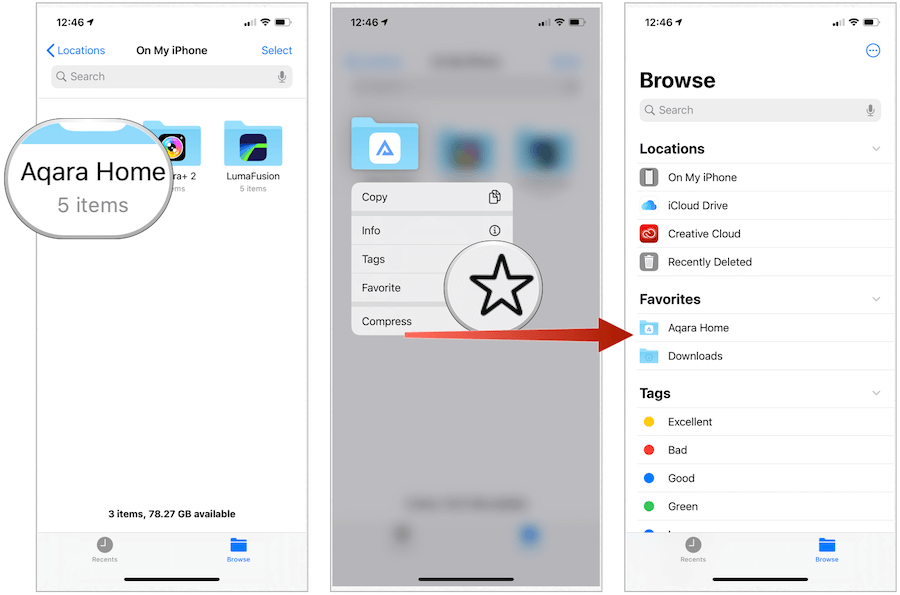
Για να διαγράψετε ένα Αγαπημένο:
- Πατήστε στο Εφαρμογή αρχείων στην αρχική οθόνη της συσκευής σας.
- Επιλέξτε το Ξεφυλλίζω αυτί.
- Πατήστε παρατεταμένα το αρχείο ή φάκελο θέλετε να καταργήσετε το αγαπημένο σας.
- Επιλέγω Αγαπημένο από το μενού.
Ετικέτες
Προσθέτοντας πολύχρωμες και προσαρμοσμένες ετικέτες που ονομάζονται Ετικέτες, μπορείτε να διευκολύνετε την εύρεση περιεχομένου στην εφαρμογή "Αρχεία", ανεξάρτητα από την τοποθεσία του εγγράφου. Οι ετικέτες, όταν δημιουργούνται, μεταφέρονται σε συσκευές macOS, όταν ισχύουν.
Για να δημιουργήσετε μια ετικέτα:
- Πατήστε στο Εφαρμογή αρχείων στην αρχική οθόνη της συσκευής σας.
- Επιλέξτε το Ξεφυλλίζω αυτί.
- Πατήστε παρατεταμένα το αρχείο ή φάκελο θέλετε να προσθέσετε ετικέτα.
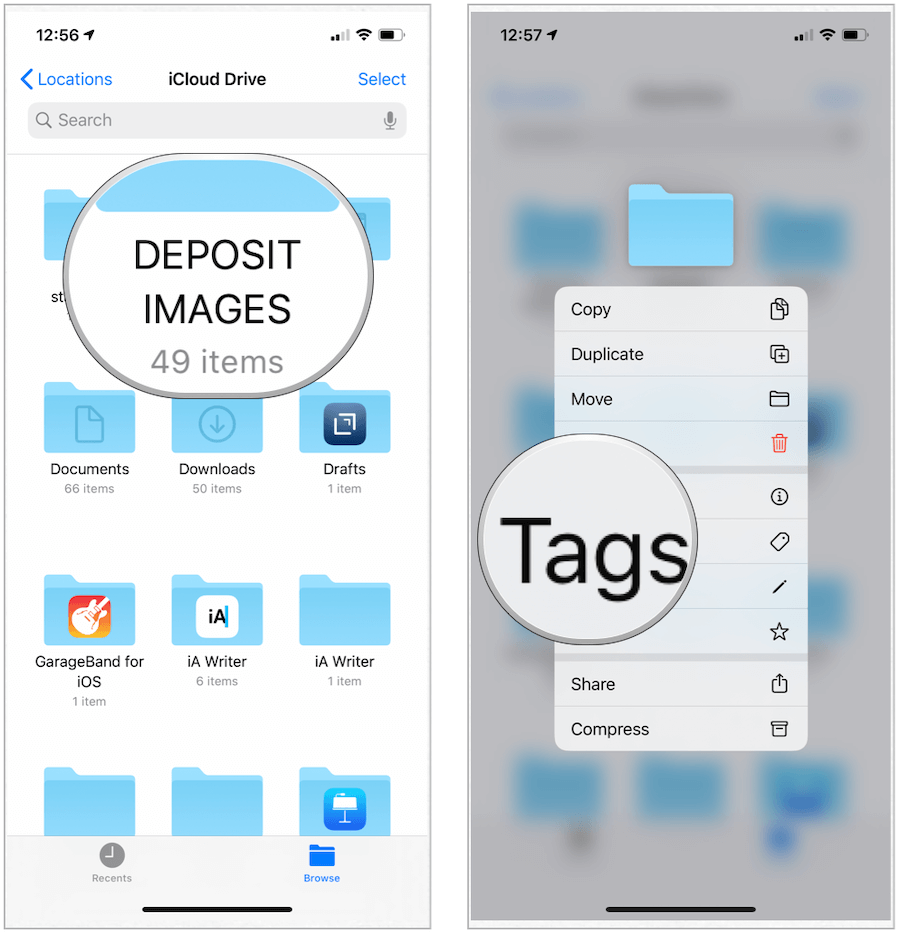
Επόμενο:
- Επιλέξτε είτε από τη λίστα των ετικετών είτε Προσθήκη νέας ετικέτας. Εάν δημιουργείτε μια νέα ετικέτα, προσθέστε ένα όνομα και χρώμακαι μετά πατήστε Τέλος.
- Επιλέγω Ολοκληρώθηκε.
Η ετικέτα που δημιουργήθηκε πρόσφατα είναι τώρα διαθέσιμη στην καρτέλα Αναζήτηση στην εφαρμογή "Αρχεία".
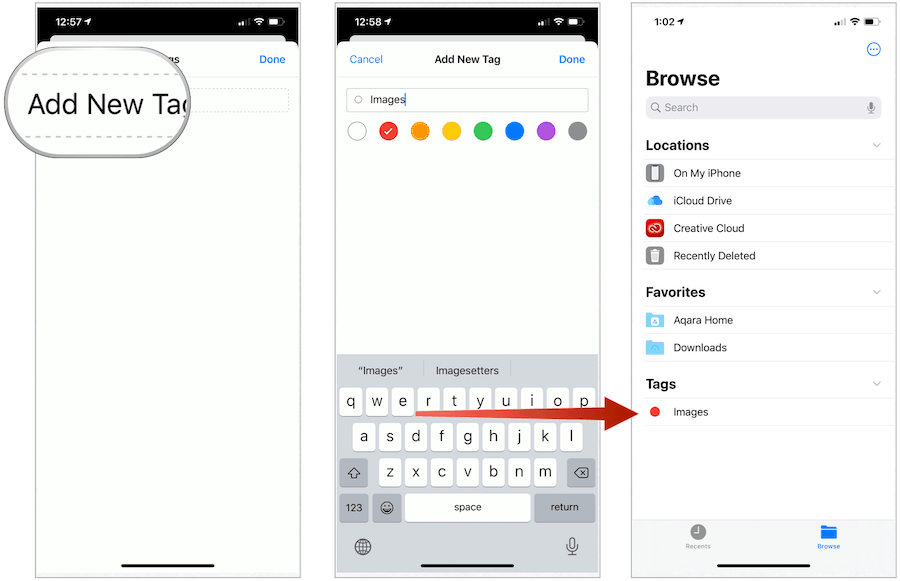
Για να μετονομάσετε μια ετικέτα:
- Πατήστε το Περισσότερα εικονίδιο στην επάνω δεξιά γωνία της καρτέλας Πρόγραμμα περιήγησης στην εφαρμογή "Αρχεία".
- Επιλέγω Επεξεργασία.
- Πατήστε το όνομα μιας υπάρχουσας ετικέτας.
- Εισάγετε το όνομα της νέας σας ετικέτας.
- Παρακέντηση Ολοκληρώθηκε.
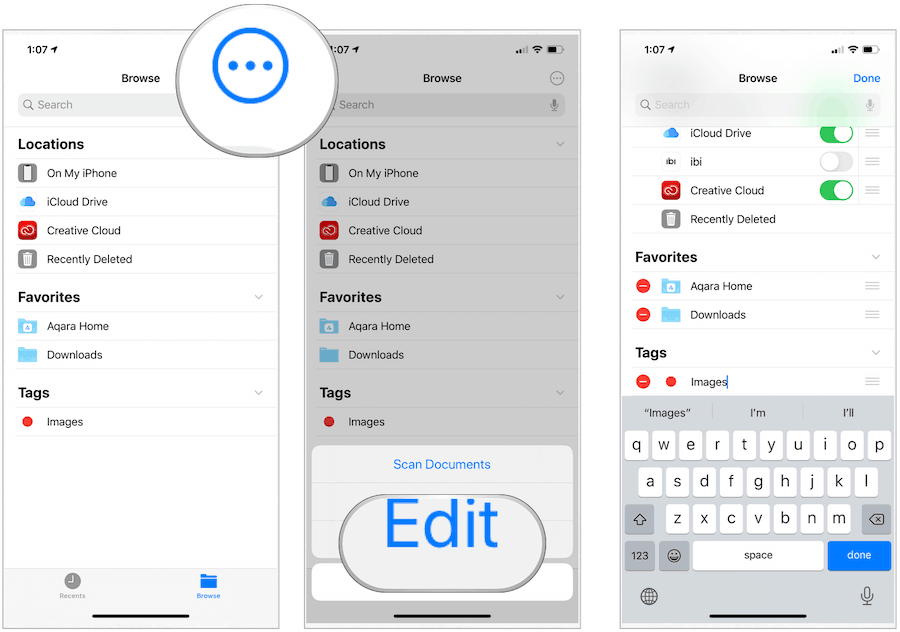
Μετακίνηση και κοινή χρήση αρχείων
Μπορείτε να μετακινήσετε ή να αντιγράψετε αρχεία σε διαφορετικές τοποθεσίες στην εφαρμογή "Αρχεία". Η μετακίνηση αρχείων συνήθως σημαίνει την αλλαγή της τοποθεσίας ενός υπάρχοντος αρχείου στην ίδια μονάδα δίσκου, ενώ η αντιγραφή χρησιμοποιείται για την αντιγραφή ενός αρχείου από τη μία μονάδα στην άλλη.
Για παράδειγμα, θα μετακινήσετε ένα αρχείο iCloud από μια τοποθεσία στο iCloud σε άλλη, αλλά θα αντιγράψετε το αρχείο όταν θέλετε να αποθηκεύσετε ένα αρχείο iCloud στη μονάδα τοπικής συσκευής.
Μετακίνηση / αντιγραφή αρχείων
Στο iPad, μπορείτε να σύρετε αρχεία σε διαφορετικές τοποθεσίες στην εφαρμογή "Αρχεία" για να μετακινήσετε / αντιγράψετε δεδομένα. Σε iPhone ή iPod touch, η διαδικασία διαρκεί μερικά ακόμη βήματα.
- Μεταβείτε στη θέση όπου θέλετε να μετακινηθείτε σε μια νέα τοποθεσία.
- Επιλέγω Επιλέγω επάνω δεξιά.
- Πατήστε στο αρχείο θέλετε να μετακινηθείτε.
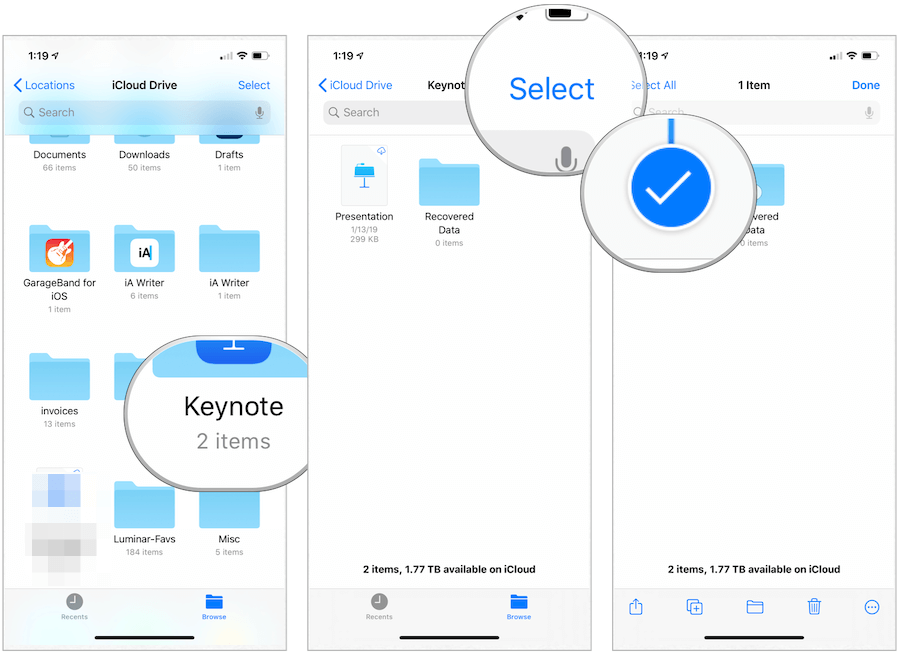
Επόμενο:
- Επίλεξε το εικονίδιο φακέλου στον πάτο.
- Πατήστε στο τοποθεσία όπου θέλετε να μετακινήσετε το αρχείο.
- Επιλέγω Μετακίνηση / Αντιγραφή επάνω δεξιά.
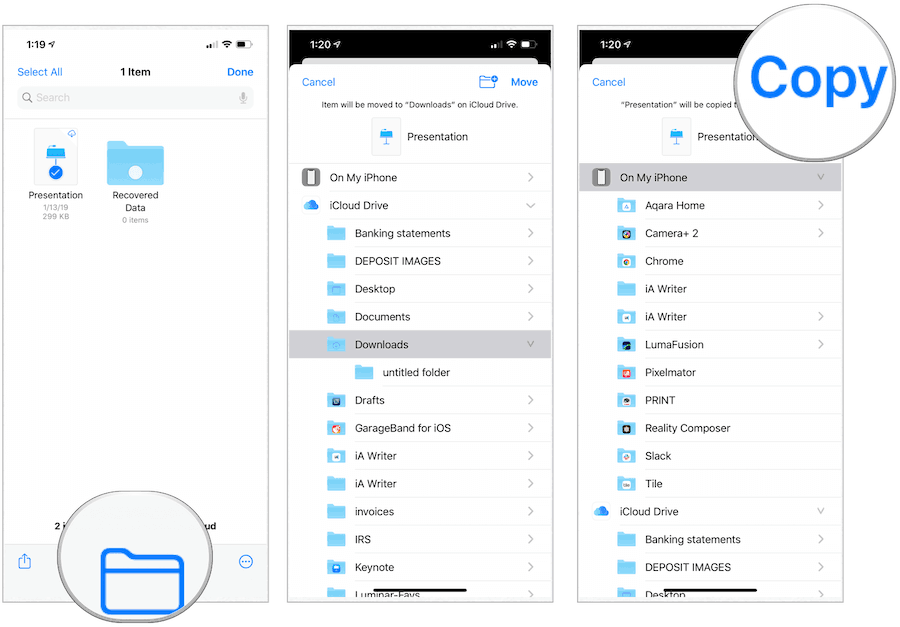
Κοινή χρήση αρχείων και φακέλων
Τέλος, μπορείτε να μοιραστείτε αρχεία ή φακέλους στην εφαρμογή Files. Μπορείτε να μοιραστείτε οποιονδήποτε φάκελο ή δεδομένα που είναι αποθηκευμένα μόνο στο iCloud Drive. Εάν πρόκειται για αρχεία Pages, Numbers ή Keynote, μπορείτε να επιτρέψετε στα άλλα άτομα να συνεργαστούν και να πραγματοποιήσουν αλλαγές στο έγγραφο. Διαφορετικά, μοιράζεστε τα δεδομένα όπως και κάθε άλλο.
Να το πράξουν:
- Μεταβείτε στη θέση όπου θέλετε να μετακινηθείτε σε μια νέα τοποθεσία.
- Επιλέγω Επιλέγω επάνω δεξιά.
- Πατήστε στο αρχείο θέλετε να μετακινηθείτε.
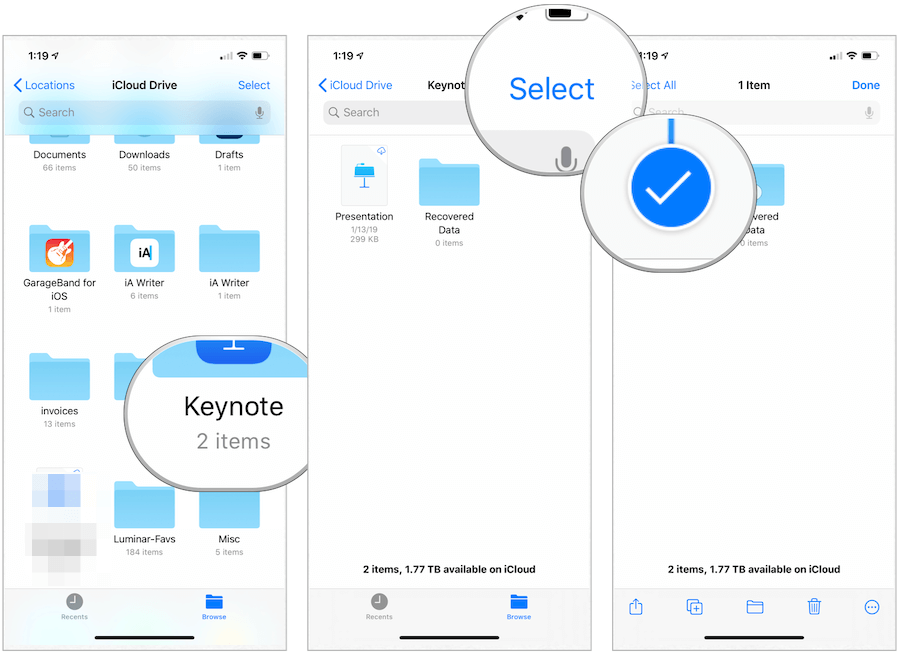
Επόμενο:
- Επίλεξε το εικονίδιο κοινής χρήσης κάτω αριστερά.
- Παρακέντηση Προσθέτω ανθρώπους.
- Επιλέξτε πώς θέλετε να μοιραστείτε το φάκελο ή το αρχείο. Οι επιλογές περιλαμβάνουν AirDrop Messages, Mail και άλλα.
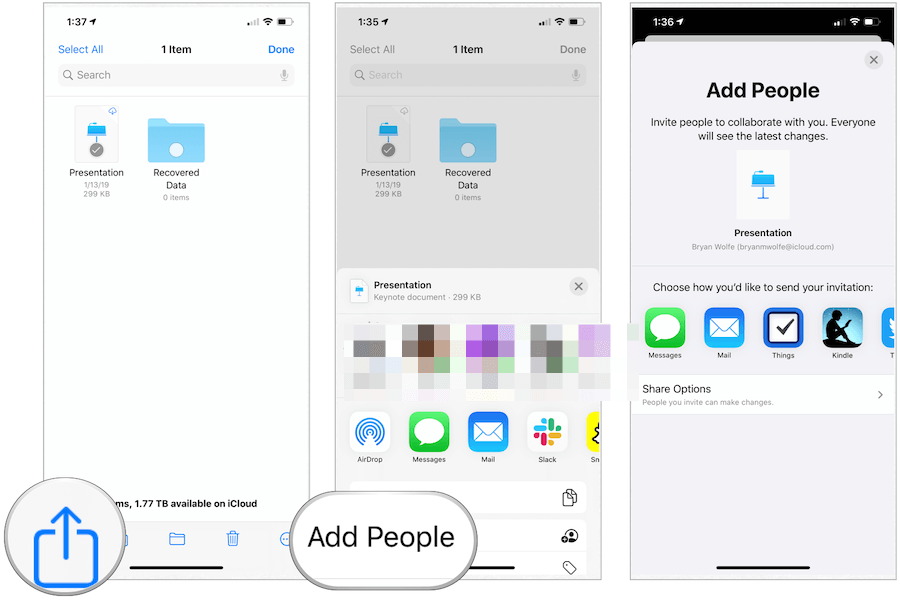
Περίληψη
Όπως οι υπολογιστές Mac και Windows, μπορείτε πλέον να έχετε εύκολα πρόσβαση σε αρχεία και φακέλους στο iPhone και το iPad σας. Η εφαρμογή Files προσφέρει διαφορετικές δυνατότητες, συμπεριλαμβανομένης της δυνατότητας προβολής δίσκων τρίτων. Από εκεί, μπορείτε να προσθέσετε αγαπημένα ή ετικέτες και πολλά άλλα. Η εφαρμογή Files είναι δωρεάν για χρήση σε κινητές συσκευές Apple.
